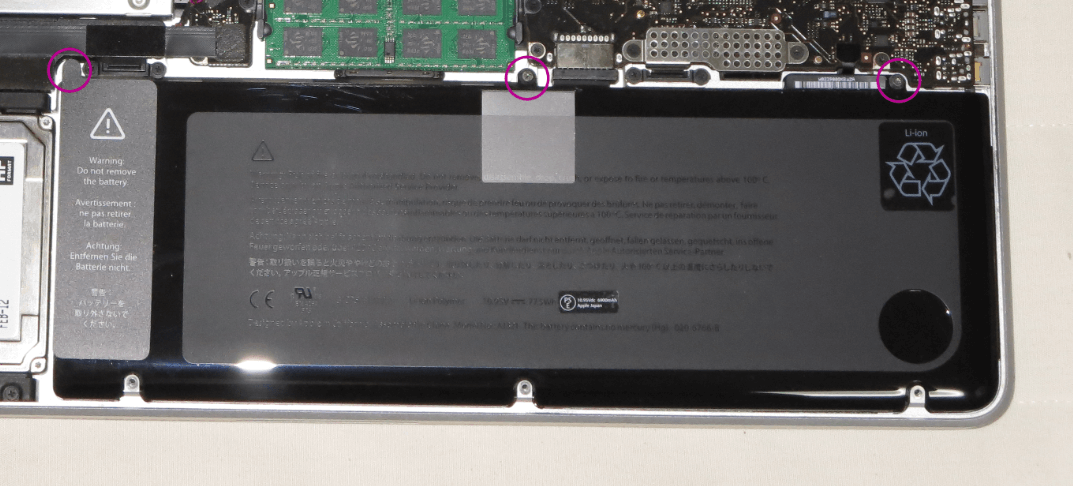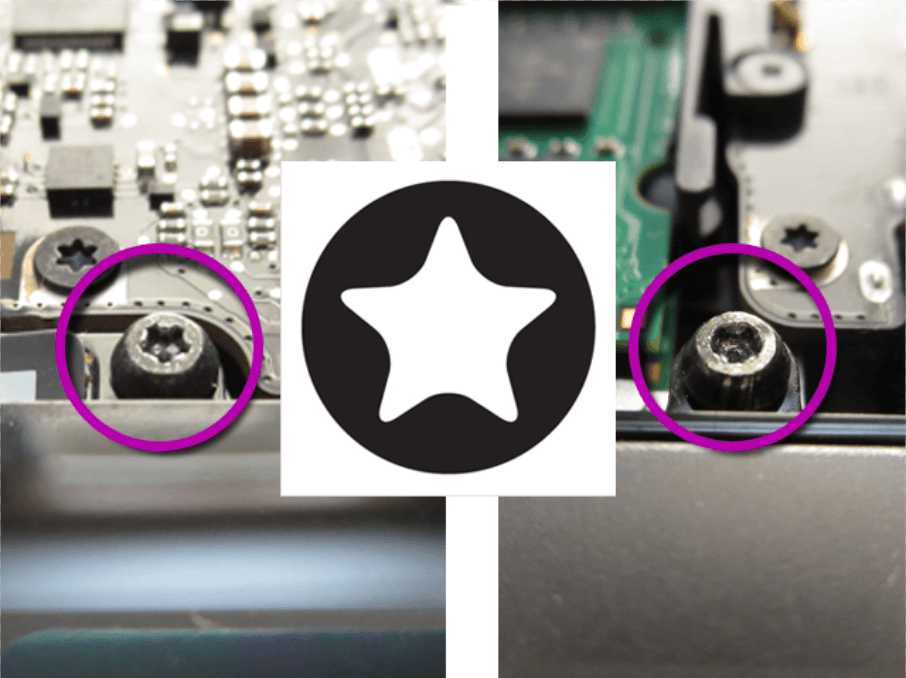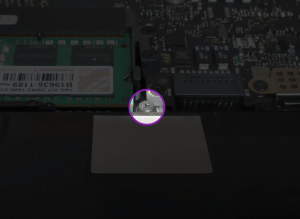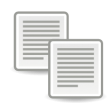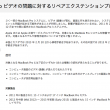【Macbook Pro】トラックパッドの修理方法 意外と簡単に直りました!
- 2013/12/22
- Apple Mac関連
- Macbook Pro
MacBook Pro(mid 2009)を使ってるんですが、ある頃から反応が鈍くなってしまいました。
例えば何かをコピーしようとした時、片手でやるとまだ選択中なのに選択が解除されたり、ドロップ&ドラッグしようとして持ってるときに、思ってるとこではないところにドラッグされてしまったり等々、思うような動作をしてくれなくなってしまいました。
ですが思ったよりも簡単に直ってくれたので、今回はその修理というか、直す方法をご紹介します!
目次
原因
ある頃からというのは、以前、MacBook Proを修理してもらった時にこのトラックパッドも念のために交換となりました。普通に使えてたのですが。(AppleCare保証期間中)それから何かおかしいな。と感じつつ、本体のトラックパッドを使う事があまりなかったので気にしてなかったのですが、修理交換後半年くらいで本体のトラックパッドを使用する機会が多くなり、あまりにも使いづらいと感じたのでApple Storeに持って行ってみてもらったのですが、
『個体それぞれに反応の善し悪しがあるので、たまたま悪かったものが取り付けられたのでしょう。』
とのこと。しかも交換後3ヶ月が経ってるので 有償(¥8~9,000円くらい?)で交換になる。とのこと。んなアホな。。って感じでしょ?元々はおかしいと思ってなかったトラックパッドを交換してもらってから挙動がおかしくなったのに。。
ちなみにMacBook Proの交換用のトラックパッドは、機種にもよりますが修理代金より少し安い程度のようです。
でもま、AppleCareも切れて交換後3ヶ月経ってるので、仕方ないっちゃー仕方ないですし、でもお金払って交換なんていやなので自分で修理することにしたんです。
トラックパッドの修理方法
1. 裏蓋を外す
まずは裏蓋を外します。
ここは問題ないですよね。
2. バッテリーを外す
バッテリーを外します。
ここが少し微妙というか、もし外しておかしくなったら。。という気になって、何度か裏蓋外してみたものの結局修理しなかった原因だったんですね。でも安心してください。別にバッテリー自体は外さなくてもOKです。バッテリーを固定してるネジを外すだけなので。写真の3つあるネジです。でもこれは『星型のドライバー』が必要なので、それはゲットしてくださいね。
この作業を横着してマイナスドライバーやこのような『Y型の特殊精密ドライバー』で無理矢理開けようとすると、下の写真の右のようになりますので、こうなりたくなければ、きちんとしたドライバーを購入してくださいね。
ちなみに機種によってネジの頭の形は違います。MacBook Pro(mid 2009)は上記の星型でしたが、MacBook Pro(mid 2012)では『Y型の特殊精密ドライバー』でした。(2016/06追記)
こういう『特殊精密ドライバーセット』を購入すれば色々入っているので便利ですが、Y型はあっても星型はない!ということもありますので、その機種、そしてネジを実際に見て確認してから購入してくださいね!
3. バッテリーをずらす
バッテリーの固定してるネジを外すとバッテリーが動くようになるので、いったん上にずらします。
そうすると、トラックパッドの裏面に辿り着きます。
4. トラックパッドの高さを調整する
ここではこの『六溝形のドライバー』が必要となるのですが、それをこの◯部分にあわせて、右でも左でも適当に回してください。簡単に回ります。これが高さを調整するためのネジなんですね。
これをクリックしながらいい具合に調整します。個人的には結構しっかり閉めた方がいいと思います。クリックできなくなる一歩手前くらい。
ちなみにこれは簡単に回るので、マイナスドライバー等で代用できるかも?ですがこの『六溝形のドライバー』はハードディスクを交換する際にも使えますので、HDを交換する予定がある方は購入してもいいかも?ですね。下の写真は参考までに。(写真の位置のネジは外しません。)
5. 元に戻す
これであとは逆の順序で元に戻せば、OK!!
これで快適に動作するようになりました!今まで不便を感じていた数ヶ月はなんやったんや。。って感じですね。
まとめ
ってことで、同じように『このトラックパッド、言う事聞かんなぁ』とか『なんか動きが微妙。。』ってお思いの方、是非一度試してみてください。原因がこの場合は簡単に直るはずです!
原因がトラックパッド自体の場合やハードのトラブル等の場合は、トラックパッド自体を交換するなりしないとダメかもですが、これで直ればラッキー!くらいに考えて、試してみてください!
交換用トラックパッド
上記以外(Googleアドセンス)
関連記事
-

Macでテキストをコピペする時、プレーンな状態でコピペする無料アプリ『FormatMatch』
ーーー 追加情報あり(2016/2)ーーー いつもMacでテキストをコピペする時、フォントスタイルやら文字色やらの…
-

MacBook Pro の リペアエクステンションプログラムについて
2015年2月19日に『MacBook Pro ビデオの問題に対するリペアエクステンションプログラム』という記事がApp…
-

『モバイル保険』の申込み方法!実際に入ってみました!
『モバイル保険』については先日、『iPhoneの保険は『モバイル保険』が断然お得!AppleCare+・ケータイ補償…
-

Macで容量の大きい動画を簡単に長さを変えずに小さくして、LINE等で送信する方法
Facebookでは、メッセンジャー等で動画を簡単に貼り付けて送ったりできませんが(GIFアニメなら可能)、LINEでは…
-

オススメ!玄人志向 USB3.0HDDケース GW3.5AX2-SU3/REV2.0:レビュー&比較
前の記事で 3.5インチのハードディスク『WD30EZRZ-RT』について書きましたが、それの購入を機に、USB3.0H…